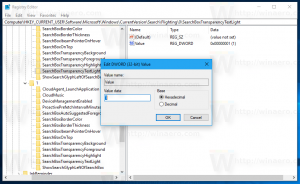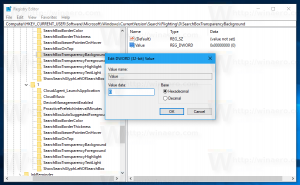Alter Windows 7-Rechner für Windows 10
In Windows 10 hat Microsoft die gute alte Taschenrechner-App aufgegeben und durch eine neue moderne App ersetzt, über die wir kürzlich hier geschrieben haben: Rechner in Windows 10 direkt ausführen. Viele Leute sind mit dieser Änderung nicht zufrieden, da die alte Calc.exe schneller geladen wurde und für Maus-/Tastaturbenutzer besser geeignet war. Wenn Sie die klassische Rechner-App in Windows 10 zurückbekommen möchten, ist dies möglich. In diesem Artikel werfen wir einen Blick auf die Alter Rechner für Windows 10 Programm, mit dem Sie Rechner von Windows 8 und Windows 7 in Windows 10 bekommen.
Aktualisieren: Eine neue Version von Old Calculator ist verfügbar. In dieser Version habe ich es dem alten Rechner ermöglicht, nach sfc /scannow, Windows Update usw. zu "überleben". Es werden keine Systemdateien mehr ersetzt.
Um den Rechner von Windows 8 und Windows 7 in Windows 10 zu erhalten, müssen Sie die folgenden Schritte ausführen:
- Laden Sie das Setup-Programm für Old Calculator für Windows 10 von hier herunter: Alter Rechner für Windows 10
- Führen Sie das Installationsprogramm aus. Es wird so aussehen:
- Folgen Sie seinen Schritten. Nachdem es fertig ist, finden Sie die gute alte Rechner-App-Verknüpfung im Startmenü:
- Nachdem Sie es gestartet haben, erhalten Sie die bekannte Anwendung:
Du bist fertig. Die Rechner-App wird komplett neu belebt, z.B. Sie können es als "calc.exe" aus dem Dialogfeld "Ausführen" oder aus dem Suchfeld der Taskleiste oder aus Cortana starten. Es hat die gleiche Oberflächensprache wie Ihr Betriebssystem. Wenn Sie sich entscheiden, zur modernen Taschenrechner-App zurückzukehren, deinstallieren Sie einfach den alten Taschenrechner aus der Einstellungs-App\Programm deinstallieren, siehe folgenden Screenshot:
Das ist es!